iBackupBot - 기능, 사용 방법 및 대안에 대한 간략한 리뷰
좋아하는 앱에 접속하려고 하는데 학교나 직장에서 차단되어 있다는 것을 깨닫고 어려움을 겪어본 적이 있나요? 모바일 기기 관리(MDM)에서 기기를 제어하는 경우, 이런 일이 발생할 수 있습니다. IT 관리자는 직장이나 학교 기기뿐 아니라 이전에 사용하던 기기에서도 앱과 기능을 차단할 수 있습니다. 이 도구는 아이백업봇 이러한 제한을 제거하는 데 도움이 될 수 있습니다. 성공률은 기기에서 현재 사용 중인 iOS 버전에 따라 달라집니다. 다음 섹션에서는 도구 사용 과정을 살펴보고 알아두어야 할 주요 정보를 강조하겠습니다.
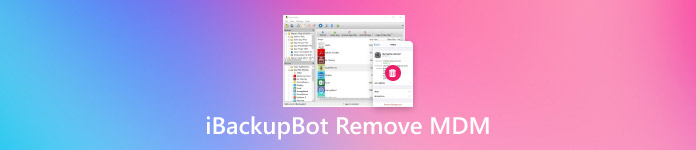
이 기사에서는:
1부. iBackupBot이란 무엇인가요?
아이백업봇 iPhone, iPad, iPod touch 등 모든 iOS 기기의 데이터를 백업하고 관리할 수 있습니다. SMS, 연락처, 앱 데이터를 포함한 모든 기기 파일을 확인하고 컴퓨터에서 변경할 수 있습니다. 또한 데이터를 이동하고, 이전 통화 기록을 삭제하고, 다양한 백업을 보관할 수도 있습니다.
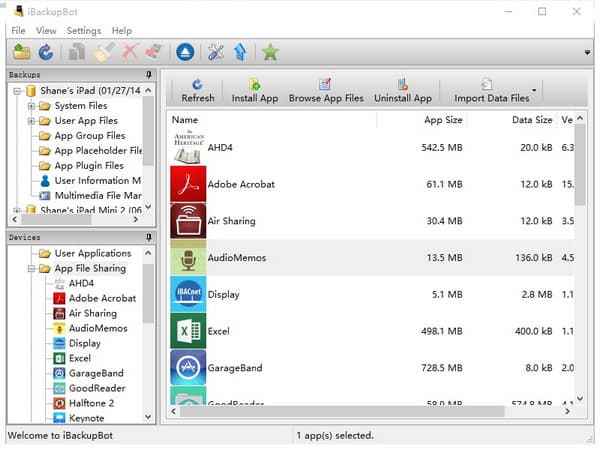
iBackupBot은 백업 외에도 학교, 직장 또는 이전 소유자가 관리하던 다른 기기의 MDM 제한을 해제할 수 있도록 지원합니다. iBackupBot의 MDM 해제 기능을 통해 기기를 완전히 제어할 수 있습니다. 하지만 사용 중인 iOS 버전에 따라 성공 여부가 달라질 수 있습니다. 아이폰 제한 해제가장 간단한 답은 상황에 따라 다르다는 것입니다.
2부. iBackupBot이 MDM을 제거하나요?
iBackupBot을 사용하여 MDM을 제거하기 전에, 왜 일부 사람들이 주저하는지, 그리고 왜 iBackupBot의 대안을 찾아야 하는지 알아두는 것이 좋습니다. iBackupBot은 기기 관리 제어를 우회할 수 있지만, 완전히 안전한 것은 아닙니다. 심지어 예기치 않게 작동이 중단되어 MDM 외에도 여러 항목이 삭제될 수 있다는 의견도 있습니다. 그럼에도 불구하고, 값비싼 프로그램 없이 잠긴 휴대폰의 접근 권한을 복구하려는 사람들은 이러한 어려움을 감수할 의지만 있다면 iBackupBot을 사용할 수 있습니다.
어떤 경우에는 작동합니다:
• 암호 없이도 MDM 프로필을 삭제할 수 있습니다. 기기를 관리하는 데 암호가 필요하고 기억하기 어려운 경우 매우 유용합니다. 평소에는 사용할 수 없는 기능에 자유롭게 액세스할 수 있습니다.
• iBackupBot을 사용하면 가장 숨겨진 백업 폴더와 시스템 데이터에도 접근할 수 있습니다. 예를 들어, MDM 설정이 포함된 숨겨진 파일을 검색하고 업데이트할 수 있습니다.
• iBackupBot과 호환되는 iOS 버전을 사용하는 사용자들은 앱이 MDM 프로필을 성공적으로 삭제했다고 보고했습니다. 파일이 삭제되면 기기는 부팅 시 자동으로 원래의 관리되지 않는 설정으로 돌아갑니다.
제한 사항:
• 불안정한 제거 과정에서 충돌이 발생하여 iBackupBot이 갑자기 작동을 멈출 수 있습니다. 경우에 따라 컴퓨터와 기기를 다시 시작하고 1단계부터 다시 시작해야 할 수 있습니다.
• 일부 앱은 기본 파일을 제거한 후에도 앱 설치를 방해하거나 장치 제어판의 기능을 제한하는 사소한 MDM 프로필을 남깁니다.
• iBackupBot은 심층적인 시스템 파일을 처리하기 때문에 데이터, 설정 및 MDM 프로필이 삭제될 수 있습니다. 저장된 내용이 삭제될 경우를 대비하여 신뢰할 수 있는 백업을 준비해 두는 것이 좋습니다.
• 일부 이전 iOS 버전에서는 iBackupBot이 프로필을 삭제할 수 있는 유일한 방법은 전체 공장 초기화를 강제로 실행하는 것입니다. 이 작업을 수행하면 기기가 기본 상태로 복원되어 MDM 프로필과 기타 모든 설정이 모두 제거됩니다.
• 신규 사용자는 인터페이스가 혼란스러워 실수를 저지르는 경우가 많습니다. 낮은 수준의 백업 폴더와 plist 파일을 보여주는 인터페이스 때문에 많은 사용자가 신규 사용자에게는 너무 복잡하고 부담스럽게 느껴집니다.
iBackupBot은 MDM 제한을 우회하려는 일부 사용자, 특히 오래된 iOS 기기를 사용하거나 잘못된 비밀번호를 사용하는 사용자에게 유용할 수 있습니다. 하지만 결국에는 작동하지 않을 수도 있습니다. 프로필을 다운로드하는 동안 데이터가 손실될 경우, 모든 것을 로컬에 저장하고 서두르지 않는 것이 도움이 될 것입니다. 어려움이 있거나 더 직접적인 접근 방식을 원하시면 계속 스크롤하세요. iBackupBot의 대안을 소개할 예정입니다.
3부. iBackupBot을 사용하여 MDM을 제거하는 방법 [단계별]
설치 과정에서 해당 기기에 있는 모든 정보가 삭제되므로, 필요한 개인 정보를 반드시 주요 기기로 옮기는 것이 중요합니다. iPad에서 MDM 제거 iBackupBot을 사용하면 iPhone을 완전히 사용하고 다른 사람이 설정한 프로필을 삭제할 수 있습니다. 컴퓨터에서 버튼 몇 개만 클릭하면 이전에 사용하던 모든 기능을 다시 사용할 수 있습니다.
장치에서 다음을 엽니다. 설정 > 일반적인 > iPhone 전송 또는 재설정 그리고 선택 모든 콘텐츠 및 설정 지우기 장치를 깨끗이 닦으세요.
Windows 또는 Mac 컴퓨터에 iBackupBot을 다운로드하여 설치하세요.
iBackupBot을 열고 클릭하세요 백업 지금 새로운 백업을 만들려면 사이드바의 백업 목록에서 해당 백업을 선택하세요.
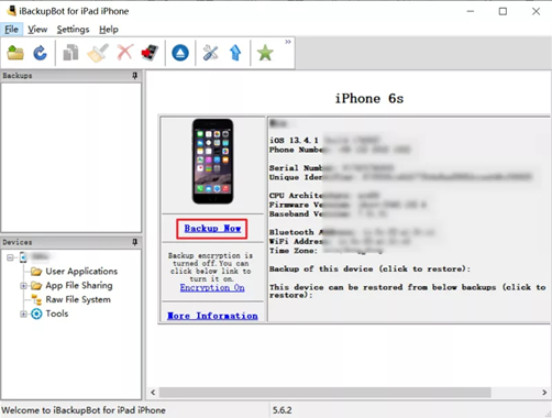
시스템 파일을 클릭하고 이동하세요. SysSharedContainerDomain-systemgroup.com.apple.configurationprofiles 폴더, 찾기 MDM.plist 오른쪽으로 가서 삭제하세요.
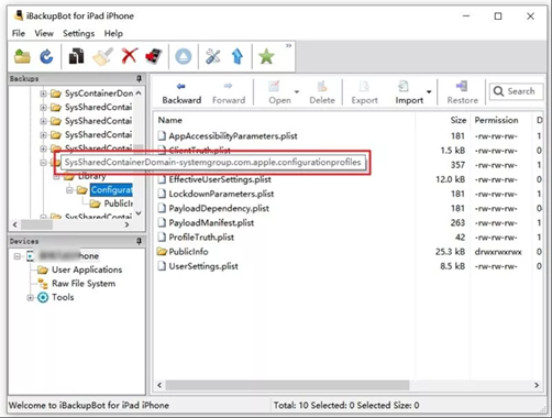
네 단계를 완료하면 기기에 더 이상 MDM 제한이 적용되지 않고 완전히 사용할 수 있습니다. 이전 백업 사본을 복원하면 모든 앱, 설정 및 기능에 다시 액세스할 수 있습니다. iBackupBot이 효과가 없거나 다른 방법을 찾고 있다면 다음 방법을 고려해 보세요.
4부. iBackupBot이 작동하지 않는 경우: 대체 MDM 제거 방법
만나다 imyPass 아이패스고모바일 기기에서 MDM 프로필을 체계적이고 간편하게 제거하도록 설계된 . 사용하기 쉬운 iBackupBot 대안으로, 각 페이지를 명확한 지침과 함께 안내하므로 파일을 수동으로 제거하거나 대규모 시스템 조정을 할 필요가 없습니다. iOS 9 이상의 모든 iPhone 및 iPad 모델과 호환되므로 앱이 충돌하지 않고 보안 모드에서 문서를 안전하게 보호합니다.
모든 기능을 구매하더라도 고급 모드에서 문제가 발생할 수 있지만, 지원 및 상담은 계속 제공됩니다. iBackupBot이 복잡하거나 불안정하다고 느껴진다면, imyPass iPassGo는 Apple 관리 시스템을 처음 사용하는 사람들에게 간단하고 효과적인 대안입니다.
다운로드 버튼을 클릭하면 소프트웨어를 각 PC에 쉽게 다운로드할 수 있습니다. 그런 다음, 실행 및 사용 전에 필요한 설정 및 설치 과정을 따르세요.
이전에 설치한 앱을 엽니다. 'MDM 제거' 섹션으로 이동하여 제한된 iOS 기기를 USB 충전 케이블을 통해 PC에 연결합니다. 연결이 완료되면 '시작'을 클릭합니다.

MDM 제거 과정이 진행되는 동안 몇 분 정도 기다리세요. 완료되면 기기가 자동으로 재시작됩니다. 기기가 다시 열리면 iPhone 콘텐츠 및 설정을 제거하지 않는 한 MDM이 더 이상 활성화되지 않습니다.
결론
결론적으로 우리는 다음을 볼 수 있습니다. iBackupBot MDM 제거 기기에 설정된 제한을 해제하고 싶다면 분명 유용할 것입니다. 하지만 가장 중요한 것은 iBackupBot이 제공하는 방법을 교육적 또는 개인적인 목적으로 사용하는 것입니다. 본인의 허락 없이 기기를 우회하는 것은 불법입니다.
핫 솔루션
-
iOS 잠금 해제
-
iOS 팁
-
안드로이드 잠금해제
-
윈도우 비밀번호

